域名系统 (Domain Name System, DNS) 用于配置通过专用 DNS 服务的条件 DNS 转发,以及指定要用于查询用途的公用 DNS 服务。
可用于公司提供的公共 DNS 服务或专用 DNS 服务。可以指定一个主服务器和一个备份服务器。公用 DNS 服务预配置为使用 Google 和 Open DNS 服务器。
要为配置文件配置 DNS 设置,请执行以下操作:
- 在企业门户的 SD-WAN 服务中,转到。
- 配置文件 (Profiles) 页面将显示现有的配置文件。
- 单击指向某个配置文件的链接,或者单击该配置文件的设备 (Device) 列中的查看 (View) 链接。您也可以选择一个配置文件,然后单击修改 (Modify) 以配置该配置文件。
- 选定配置文件的配置选项将显示在设备 (Device) 选项卡中。
- 向下滚动到路由和 NAT (Routing & NAT) 类别,然后单击 DNS。
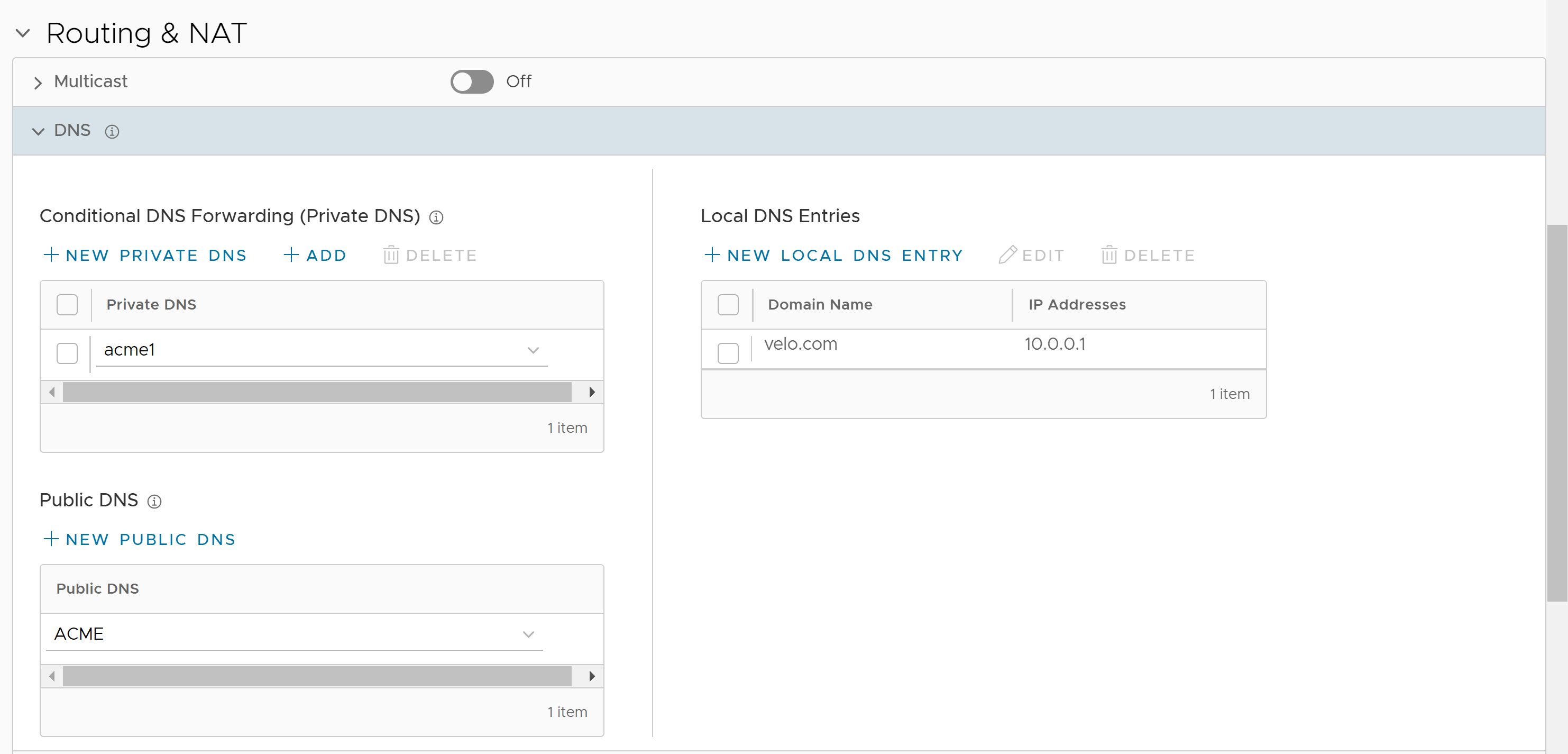
- 在条件 DNS 转发 (专用 DNS) (Conditional DNS Forwarding (Private DNS)) 部分中,选择专用 DNS (Private DNS) 以转发与域名相关的 DNS 请求。单击添加 (Add) 可将现有的专用 DNS 服务器添加到下拉菜单中。单击删除 (Delete) 可从列表中移除选定的专用 DNS 服务器。
- 要添加新的专用 DNS,请单击新建专用 DNS (New Private DNS)。
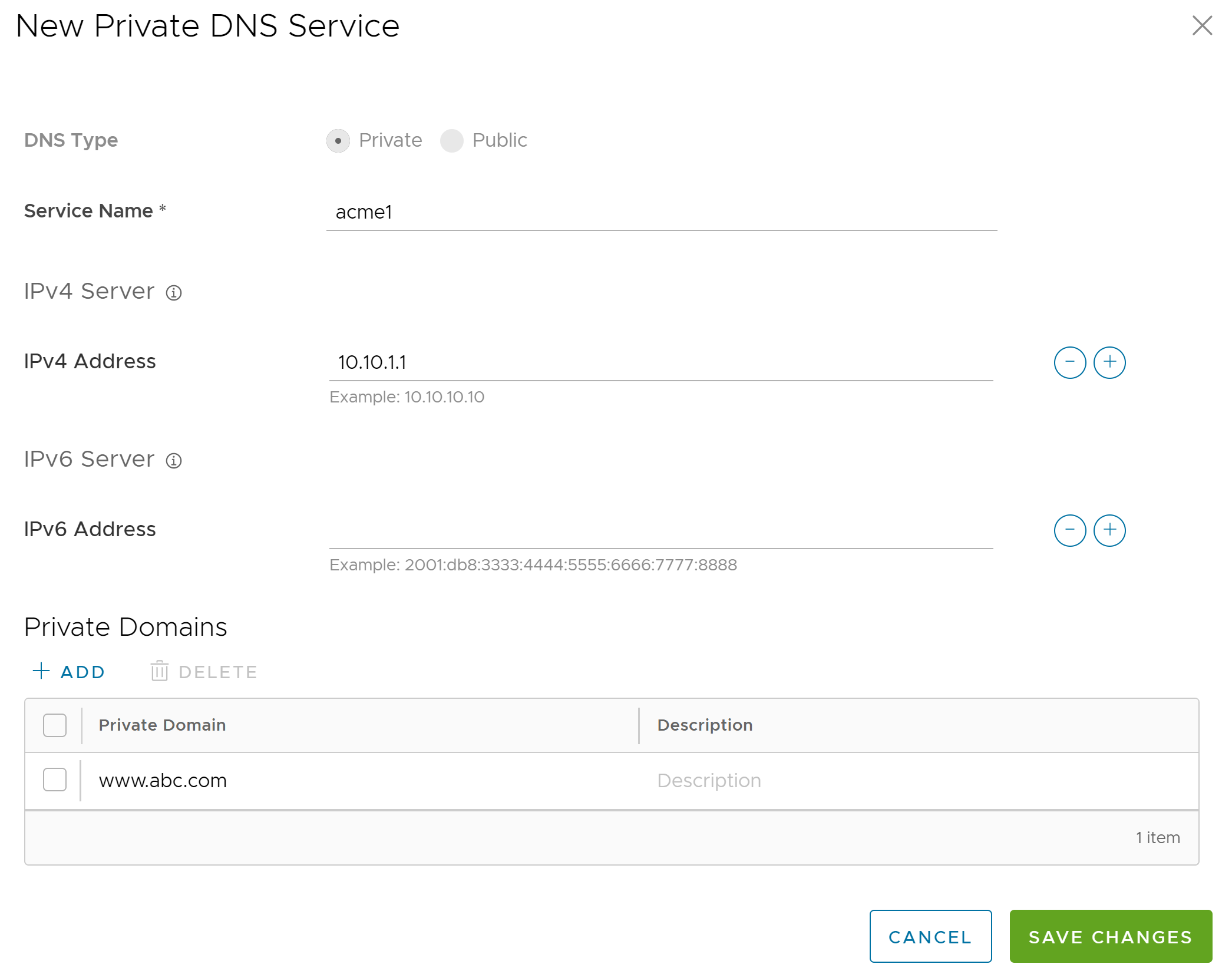
- 以下是可用选项:
选项 描述 DNS 类型 (DNS Type) 默认情况下,将显示专用 (Private)。您无法编辑此选项。 服务名称 (Service Name) 键入 DNS 服务的名称。 IPv4 服务器 (IPv4 Server) 键入 IPv4 服务器的 IPv4 地址。可以单击加号 (+) 图标以添加更多地址。 IPv6 服务器 (IPv6 Server) 键入 IPv6 服务器的 IPv6 地址。可以单击加号 (+) 图标以添加更多地址。 专用域 (Private Domains) 单击添加 (Add),然后键入专用域名和描述。 - 单击保存更改 (Save Changes)。
- 在公用 DNS (Public DNS) 部分中,从下拉菜单中选择一个公用 DNS 服务以用于查询域名。默认情况下,Google 和 OpenDNS 服务器预配置为公用 DNS。
- 要添加新的公用 DNS,请单击新建公用 DNS (New Public DNS)。
注: 在同一 VLAN 或路由接口上激活了 DNS 代理 (DNS Proxy) 时,才会在该 VLAN 或路由接口上激活 公用 DNS (Public DNS) 服务。
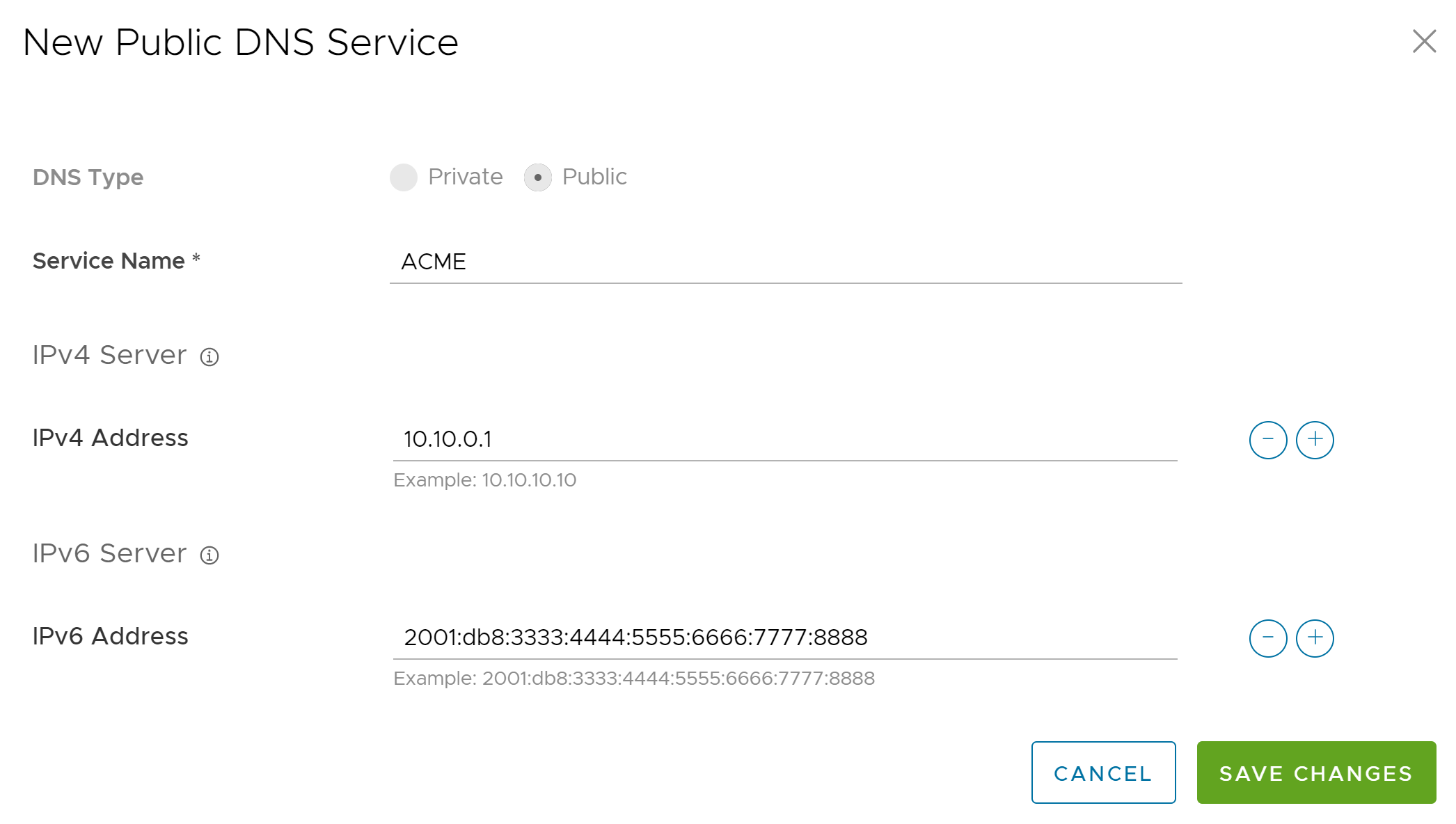
- 以下是可用选项:
选项 描述 DNS 类型 (DNS Type) 默认情况下,将显示公用 (Public)。您无法编辑此选项。 服务名称 (Service Name) 输入 DNS 服务的名称。 IPv4 服务器 (IPv4 Server) 输入 IPv4 服务器的 IPv4 地址。可以单击加号 (+) 图标以添加更多地址。 IPv6 服务器 (IPv6 Server) 输入 IPv6 服务器的 IPv6 地址。可以单击加号 (+) 图标以添加更多地址。 - 单击保存更改 (Save Changes)。
- 在本地 DNS 条目 (Local DNS Entries) 部分中,单击编辑 (Edit) 以编辑现有本地 DNS 条目。单击删除 (Delete) 以从列表中移除选定的本地 DNS 条目。
- 要添加新的本地 DNS 条目,请单击新建本地 DNS 条目 (New Local DNS Entry)。
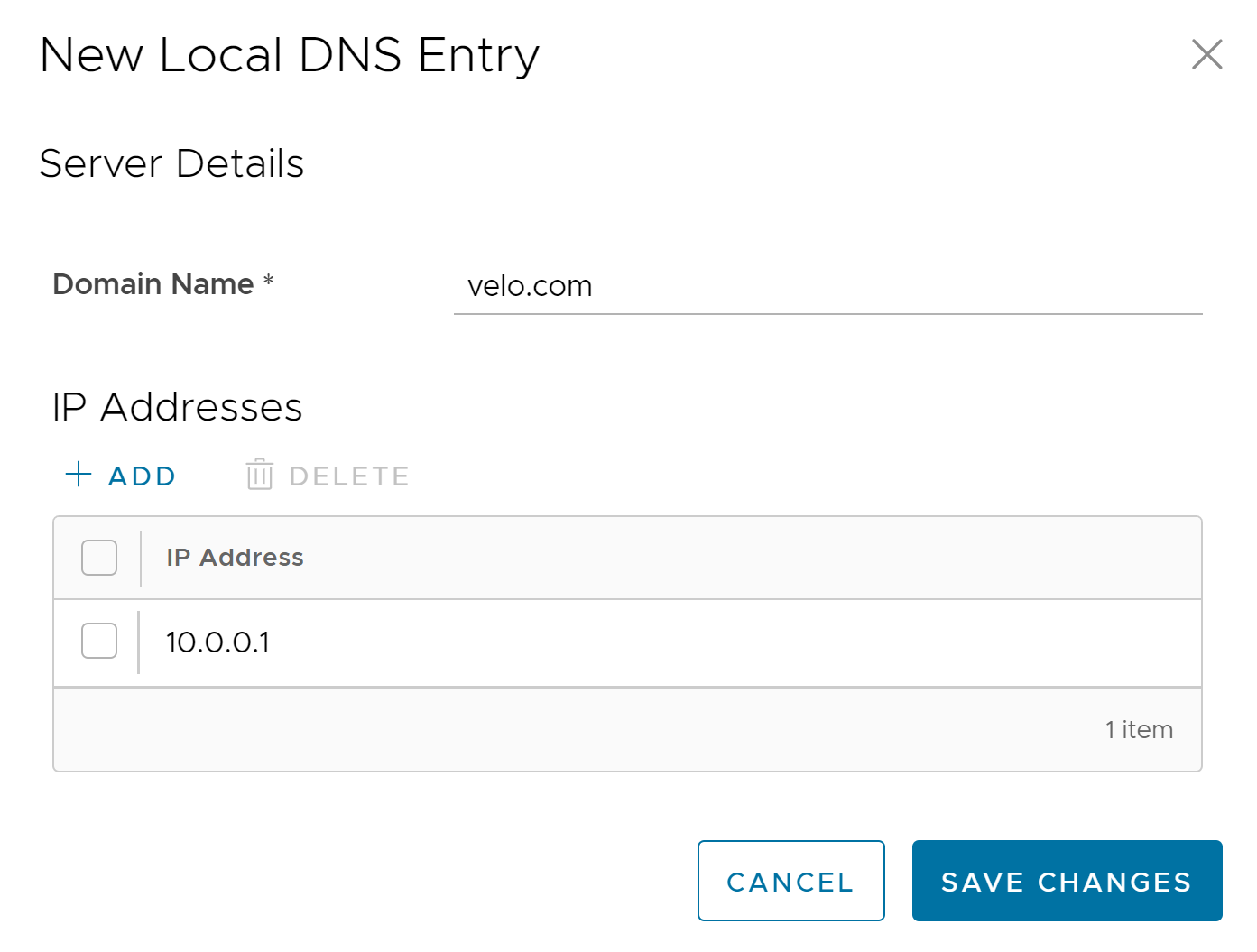
- 以下是可用选项:
选项 描述 域名 (Domain Name) 输入设备域名。 IP 地址 (IP Addresses) 输入 IPv4 或 IPv6 地址。 添加 (Add) 单击可添加多个 IP 地址。 注: 每个域名最多可以添加 10 个 IP 地址。删除 (Delete) 单击可删除选定的 IP 地址。
- 单击保存更改 (Save Changes)。
- 在配置专用 DNS (Private DNS)、公用 DNS (Public DNS) 和本地 DNS 条目 (Local DNS Entries) 后,单击设备 (Device) 页面中的保存更改 (Save Changes)。